How to Add Creative Lens Flare in Photoshop (Easy Step by Step!)
uma bela chama de lente adiciona magia a uma foto, mas às vezes os resultados podem ser inconsistentes. Felizmente, é fácil adicionar um clarão de lente no Photoshop.
O programa de edição dá-lhe total controlo sobre o efeito de chama das lentes, incluindo a intensidade e a cor.



o Que São Lens Flares?
Antes de começarmos com o tutorial, vamos definir quais são os flares das Lentes para sabermos como eles aparecem.
Você vai ver as lentes quando você aponta a lente da câmera para uma fonte de luz brilhante. Pode ser qualquer coisa do sol à iluminação artificial. Muitas vezes, eles se manifestam como círculos concêntricos de luz em suas imagens. Mas eles também podem aparecer como diamantes, estrelas ou outras formas dependendo da lente que você tem.então porque é que os clarões das lentes aparecem nas suas fotos? Tem a ver com as tuas Lentes.
Sua lente tem vários elementos de vidro dentro dele. E quando a luz atinge esses elementos em um certo ângulo, eles acabam criando aqueles círculos concêntricos que você vê em suas imagens.em geral, os clarões das lentes podem distrair e arruinar a sua imagem. Mas há outros momentos em que eles adicionam interesse para suas fotos. Assim, se as condições forem apropriadas, você pode usá-las para fins criativos.

Como Você Produzir Lens Flare Com a Sua Câmera?
claro, a adição de flare de lente Photoshop é fácil. Mas você vai economizar muito tempo se você pode produzi-lo manualmente em primeiro lugar.para retratos, seria melhor ficar perto do sujeito com a fonte de luz atrás. Situações de Backlit muitas vezes resultam em flare de lente.certifique-se de que o seu sujeito obstrui a fonte de luz o suficiente para que não acabe por explodir as suas fotos. Mas ao mesmo tempo, deve haver pelo menos alguns feixes a espreitar por trás para produzir foguetes de lente.
a aparência global deste efeito dependerá da sua abertura. Se USAR UMA Abertura Larga como f / 1.8, espere que pareça uma esfera brilhante. Mas se você escolher um pequeno tamanho de abertura, como f / 16 ou F / 22, Você pode esperar um efeito em forma de estrela.
ambos os tipos de lentes flares parecem bem, então tudo depende de sua preferência qual você quer usar. Mas, em geral, um clarão orbe funciona bem com retratos. Ao mesmo tempo, uma versão em forma de estrela é ideal para paisagens.
para um efeito de flare de lente cinemática, você pode tentar usar uma lente anamórfica.
lentes anamórficas são específicas para câmeras de cinema e geralmente não são compatíveis com câmeras DSLRs ou mirrorless. Mas você pode usar um filtro de thread para caber uma lente anamórfica em cima de sua lente regular.
diferentes lentes anamórficas produzem uma variedade de flares de lentes. Alguns fornecem círculos concêntricos, enquanto outros criam linhas de cor através da tela, como os novos filmes de Star Trek.por que é difícil adicionar manualmente um efeito de Flare da lente?
em teoria, tudo o que você tem a fazer é apontar sua lente para uma fonte de luz para adicionar luminares para suas imagens. Mas a questão principal é que mesmo se você remover seu capô de lente, lentes modernas têm um revestimento anti-brilho especial que impede que isso aconteça.
Se você olhar para a sua lente, você pode ver que não é totalmente cristalino. Em alguns ângulos, você verá um filme fino de cores arco-íris nos elementos de vidro. É o revestimento anti-brilho.
mas mesmo que a sua lente tenha o melhor revestimento anti-brilho, nem sempre evita erupções 100% do tempo. É por isso que de vez em quando, podes esperar que apareçam nas tuas fotos. Infelizmente, não se sabe se vão ficar bem ou não.
Que tipos de fotos são perfeitos para as lentes?
para um resultado natural, você precisa escolher a foto certa para um efeito flare lente. A fonte de luz deve ser visível na imagem original. Pode ser o sol, As luzes do estúdio, ou até os faróis de um carro.se você já tirou uma foto na direção do sol, você saberá que uma clareira da lente às vezes aparece naturalmente. Claro, quando você quer que ele apareça na moldura, não aparece. é aí que entra a pós-produção.
neste exemplo, vou mostrar-lhe como adicionar uma chama de lente a uma foto usando uma nova camada e modos de mistura. Desta forma, você pode sempre voltar para a foto original se você não gosta de sua lente de Photoshop flare.vou usar esta foto que tirei no deserto da Índia como exemplo.
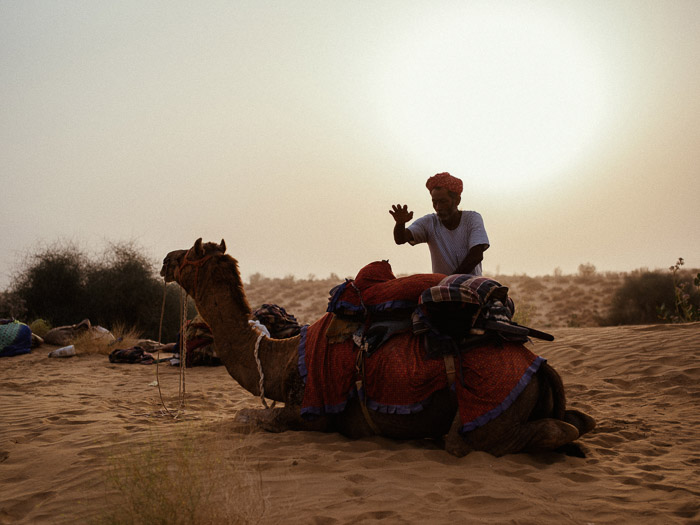
How Do You Add a Lens Flare Effect in Photoshop?
mesmo que você faça o seu melhor para incluir a chama da lente manualmente, mas falhar, o que você faz? O segredo é adicionar a lente Flare effect Photoshop. Vamos mostrar-lhe todos os passos abaixo para alcançá-lo.
Passo 1: aplicar o filtro de Chama da lente
então, onde está o efeito de Chama Da Lente no Photoshop?abra a foto e aplique o filtro de chama das lentes. Você pode encontrá-lo no menu Filtro.
Filtro > Render > Lens Flare. Ou carregue em CTRL + F para o atalho de teclado Photoshop CC para o Windows (comando+F para o Mac OS X).
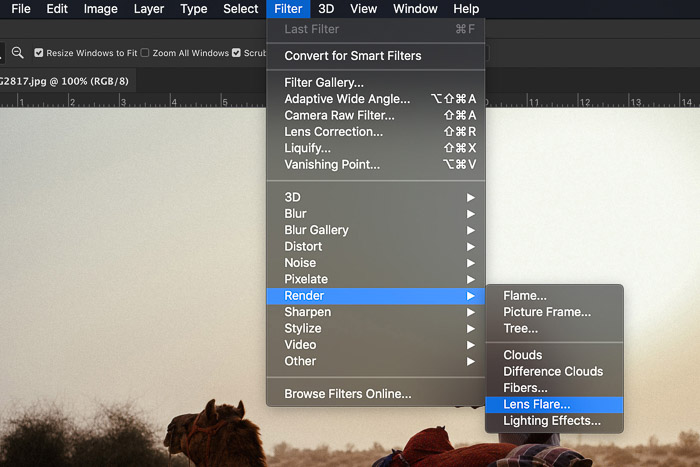 uma nova janela abre-se onde você pode escolher entre diferentes olhares de arredondamento das lentes. O Zoom de 50 a 300 mm parece melhor para o meu exemplo.
uma nova janela abre-se onde você pode escolher entre diferentes olhares de arredondamento das lentes. O Zoom de 50 a 300 mm parece melhor para o meu exemplo.
Você também pode definir o brilho da chama da lente e definir a posição. Deixe o brilho em 100% na barra de brilho.posicione a chama da lente algures na fonte de luz que é visível na sua foto.
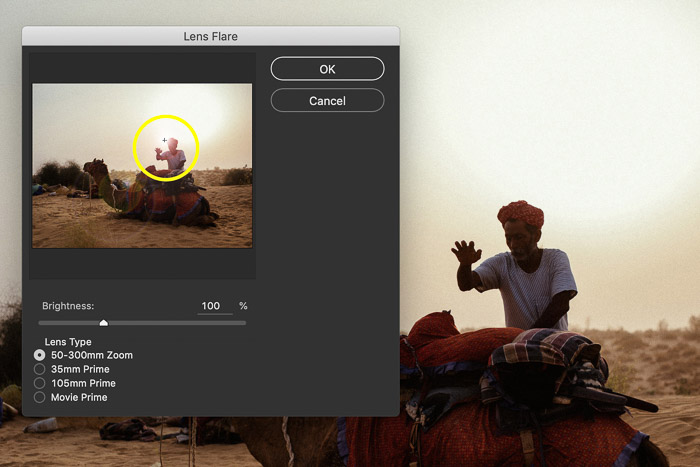 no meu caso, eu quero a flare de lente mesmo ao lado da cabeça do homem no sol poente. clicar.
no meu caso, eu quero a flare de lente mesmo ao lado da cabeça do homem no sol poente. clicar.
O filtro está agora na camada da própria foto, mas queremos que seja numa nova camada. Não te preocupes. Este passo foi apenas para definir a posição da chama da lente.
Passo 2: Adicione a mesma chama da lente a uma nova camada
primeiro, desfaça a chama da lente que aplicou clicando em ‘Desfazer a chama da lente ‘no menu’ Editar’.
Pode também usar o atalho CTRL + Z para o Windows ou o Comando + Z para o Mac OS.
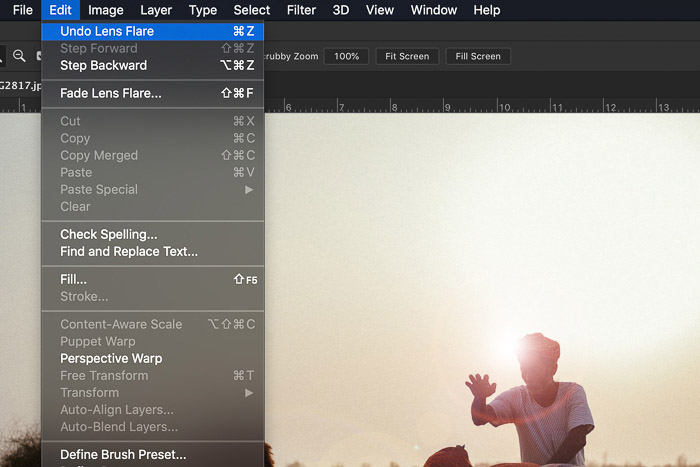 adicione uma nova camada clicando no botão ‘Criar uma nova camada’ no painel de camadas. Preencha a camada com preto usando a ferramenta de balde de tinta.
adicione uma nova camada clicando no botão ‘Criar uma nova camada’ no painel de camadas. Preencha a camada com preto usando a ferramenta de balde de tinta.
Você tem que fazer isso porque você não pode aplicar uma chama de lente em uma nova camada em branco.
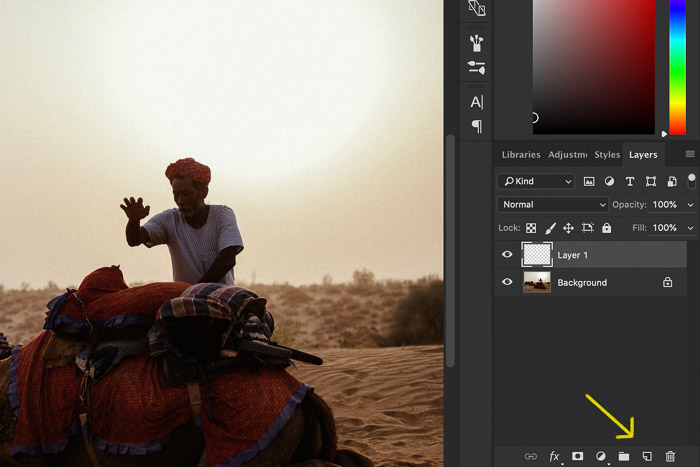
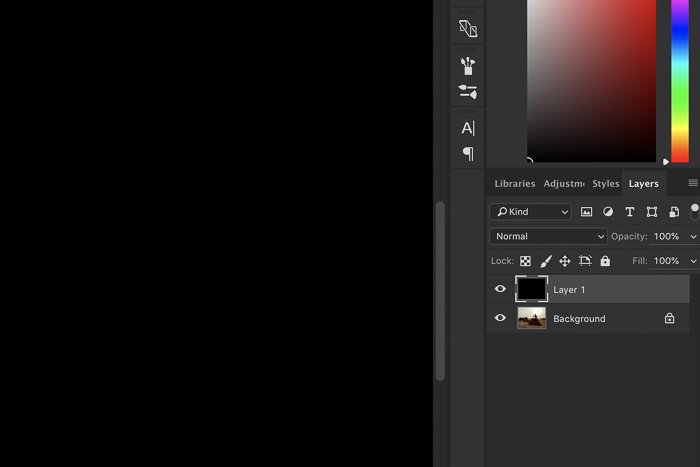 Aplicar o mesmo reflexo de lente, como antes, clicando em “Lens Flare” na parte superior do “Filtro” drop-down menu.
Aplicar o mesmo reflexo de lente, como antes, clicando em “Lens Flare” na parte superior do “Filtro” drop-down menu.
encontrará sempre aqui o filtro aplicado mais recentemente.
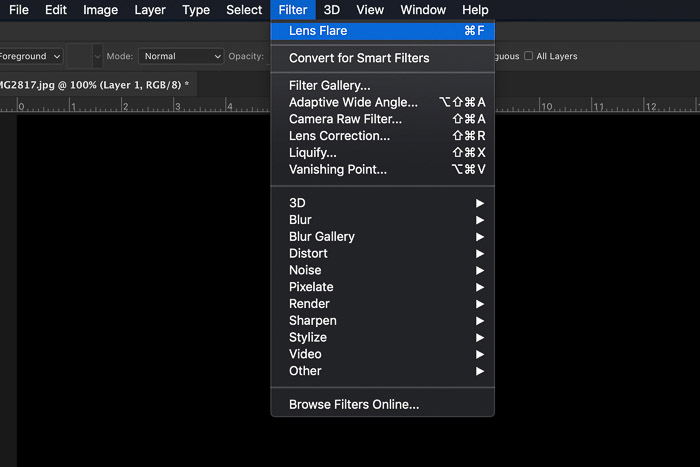 a chama de lente agora aparece na camada preta.
a chama de lente agora aparece na camada preta.
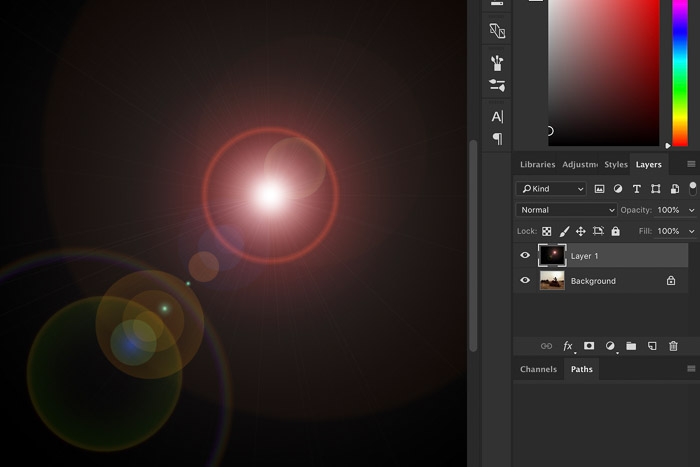
Passo 3: Mude o modo de mistura de camadas
Agora, você precisa mudar o modo de mistura da camada para remover o preto e manter a chama da lente. Selecione a camada com a chama da lente e configure o modo de mistura da camada para ‘tela.”
sua foto vai aparecer novamente, e a chama da lente se transforma em uma sobreposição.
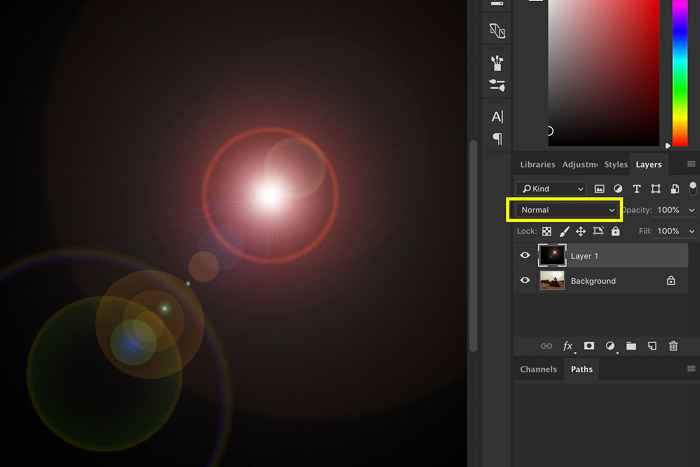
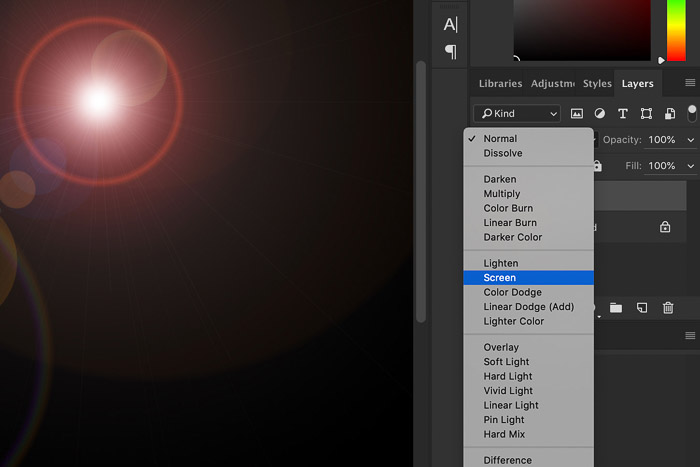
Passo 4: Ajuste a cor e a intensidade da Chama da lente
para torná-la perfeita, você precisa ajustar a cor e a intensidade da chama da lente para combinar com a foto.
Use ‘Matiz / Saturação…’ para mudar a cor. Fiz a minha lente ficar um pouco mais amarela.
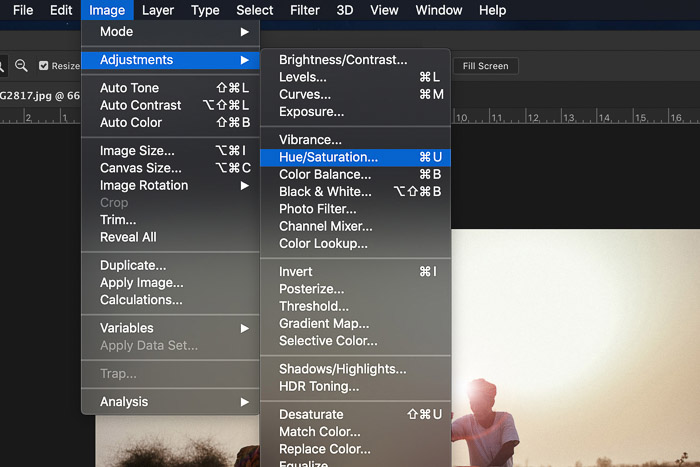
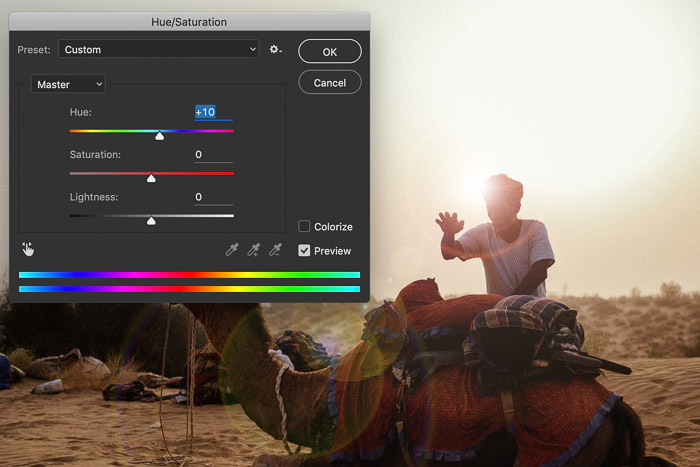

Passo 5: Adicionar outros filtros para a Chama Da Lente
a grande coisa sobre o uso de uma nova camada é que você pode aplicar outros filtros para a chama da lente para torná-la ainda melhor. Por exemplo, adicionar borrão.
usei um pouco de’ borrão gaussiano ‘ no meu exemplo.
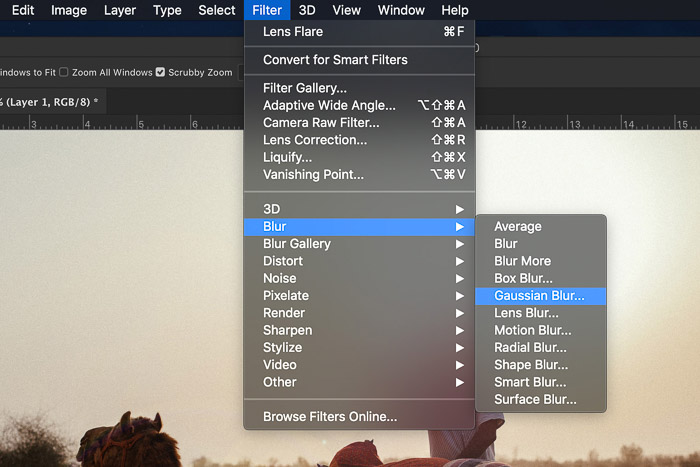
e aqui está o resultado.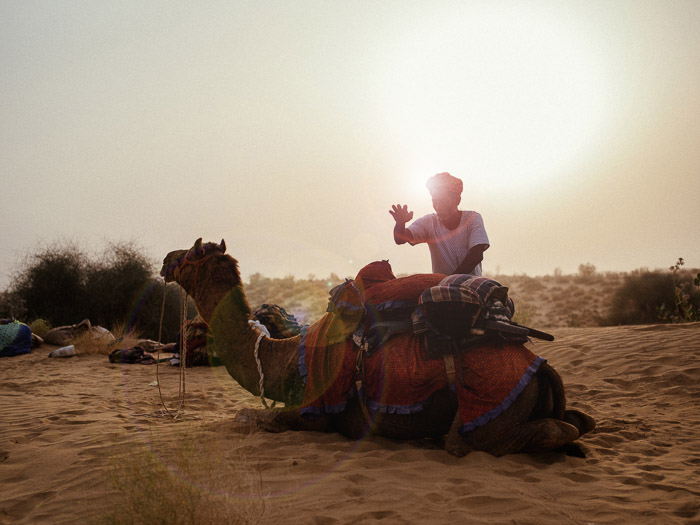 = = = um retrato de um homem de pé ao lado de um camelo no deserto, com um belo efeito de flare de lente atrás dele. às vezes, o efeito de flare da lente que você quer não está no Photoshop. Então, o que deves fazer?
= = = um retrato de um homem de pé ao lado de um camelo no deserto, com um belo efeito de flare de lente atrás dele. às vezes, o efeito de flare da lente que você quer não está no Photoshop. Então, o que deves fazer?
a boa notícia é que você pode aplicar certos arquivos PNG para suas fotos.
tudo o que você tem a fazer é baixar um PNG de uma chama de lente da internet. Você então colocá-lo como uma nova camada em sua foto e arrastá-lo para a área onde você quer. Claro que seria melhor movê-lo para perto da fonte de luz para um resultado mais realista.se as lentes que adicionou não se misturarem bem com a imagem, pode sempre alterar o modo de mistura. Na maioria dos casos, a tela funciona, mas você ainda pode deslocar e procurar outros efeitos até que você obtenha o melhor resultado.como é que se removem as lentes no Photoshop? como mencionamos anteriormente, os clarões das lentes podem por vezes distrair-nos. Então, há alguma maneira de removê-lo? Tudo depende do tipo de clarão da lente.
claro, se você adicionou a chama no Photoshop, você sempre pode desativar a camada e salvar a nova imagem.mas e se o adicionares à Câmara? Se é o tipo de clarão de lente que é visível na maior parte de sua imagem, então você não pode removê-lo. Tudo o que pode fazer é minimizá-lo aumentando o Dehaze e baixando os seus destaques. Mas ainda estará lá.se as suas lentes são apenas pequenos círculos, então é tudo uma questão de aplicar a ferramenta de Pincel de cura. Mas se você vir grandes orbs obstruindo seu assunto, você pode ter que usar a Ferramenta de Clone Stamp.
Em primeiro lugar, terá de copiar a imagem que deseja e transformá-la numa nova camada. Em seguida, seleccione a ferramenta de selos Clone na barra de ferramentas. Carregue em Alt + botão esquerdo (opção + Botão Esquerdo no Mac) na superfície que deseja copiar e carregue com o botão esquerdo de novo para aplicar o que deseja copiar na esfera que deseja apagar.você precisa aplicar pinceladas sutis para ter certeza de que tudo parece natural. Lembre-se de copiar áreas na foto que coincidem com o local que a chama está obstruindo. Se for a pele de uma pessoa, procure um local para copiar que seja a mesma cor e textura. Assim, não se vê manchas e descolorações.
mas mesmo quando você é cuidadoso, você inevitavelmente verá pontos ruins como você editar a chama. Se você vir manchas, considere usar a ferramenta de Pincel de cura para corrigi-las.este método requer precisão e pode nem sempre funcionar. Então, se você não quer Lentes flares em sua foto, certifique-se de que eles não aparecem em primeiro lugar quando você está tirando fotos. Caso contrário, sua foto pode acabar inutilizável.
conclusão
luminares ópticos são difíceis de alcançar na localização. Usar o Photoshop para adicionar um é a solução perfeita, e é fácil de fazer.
Leave a Reply